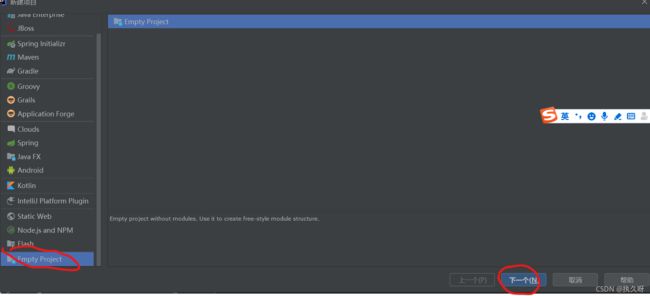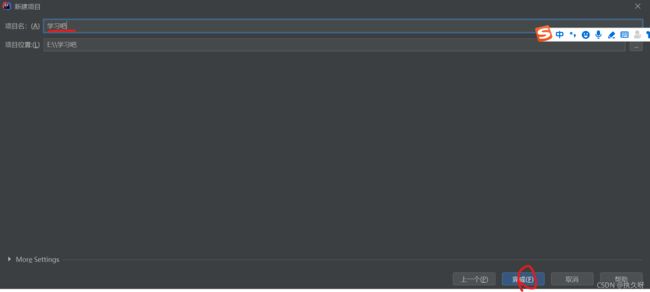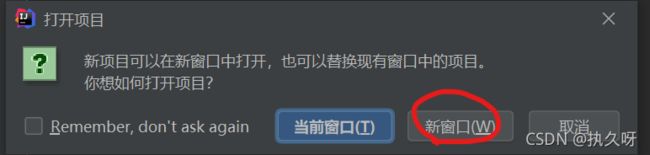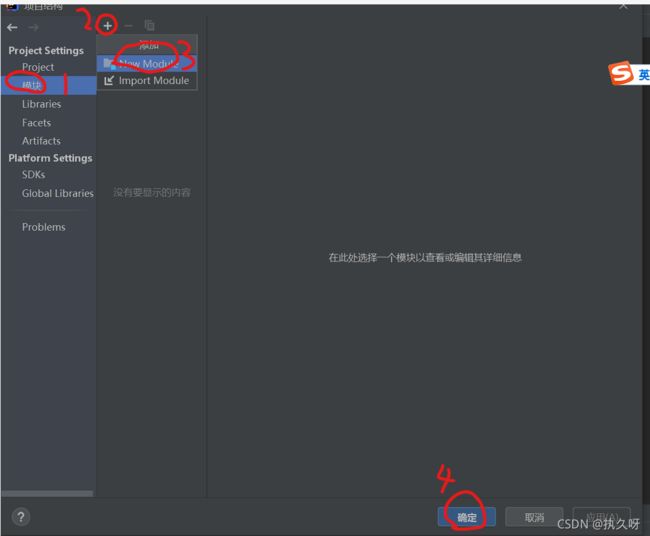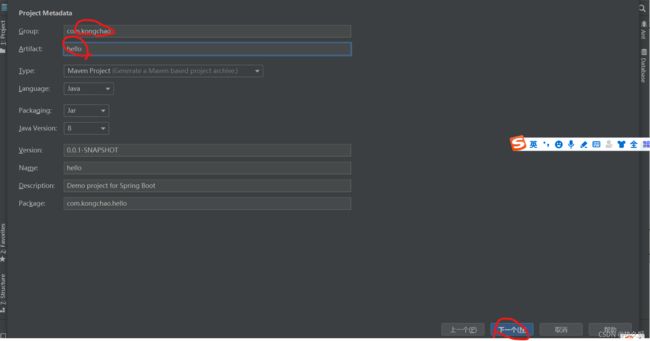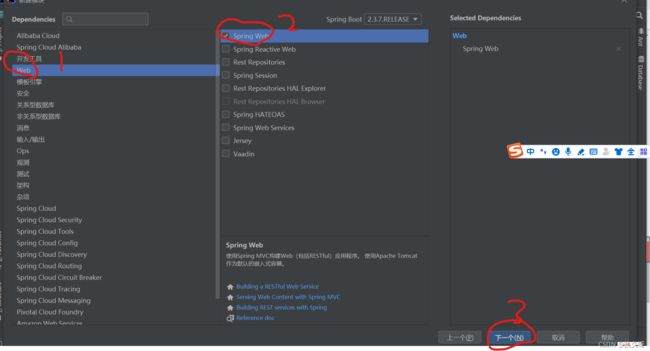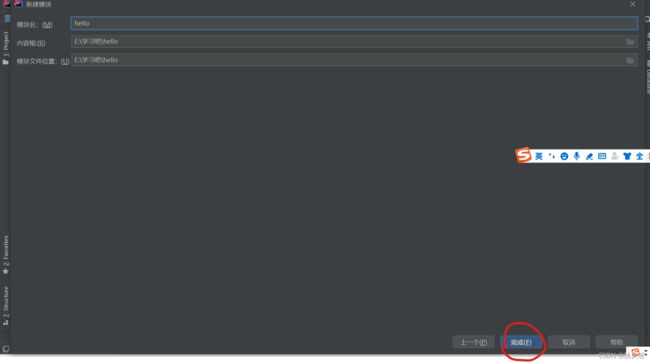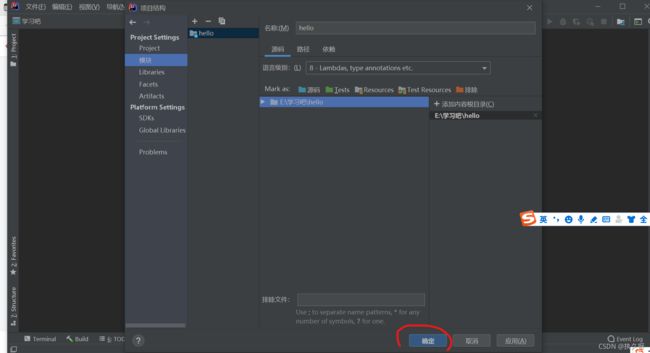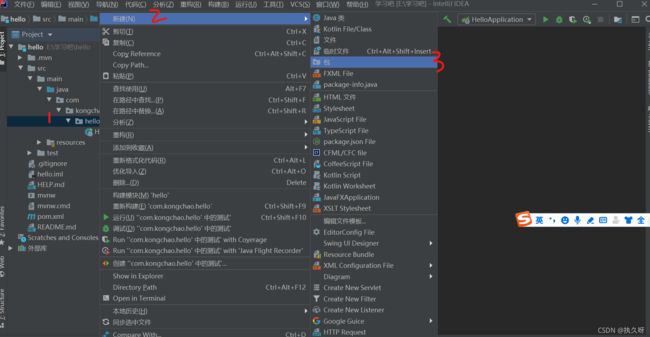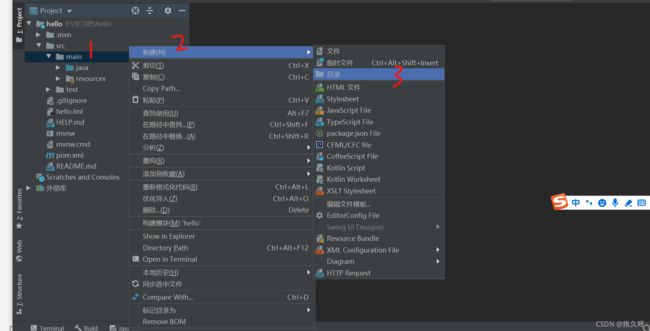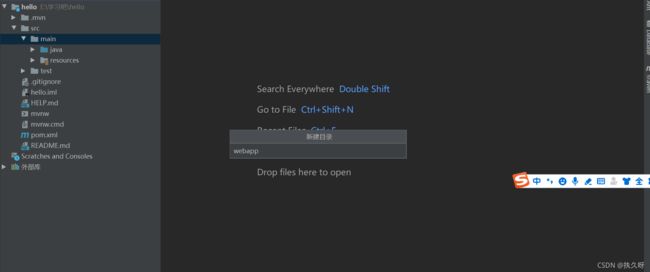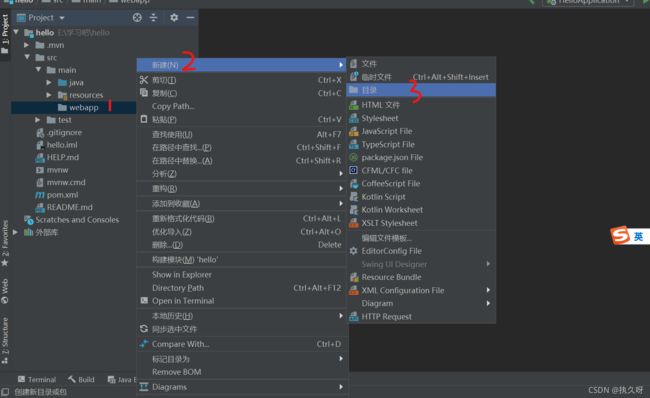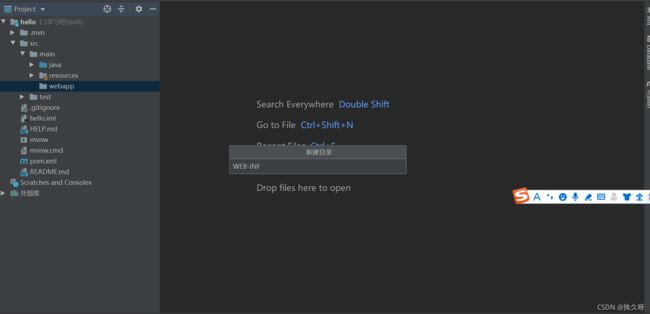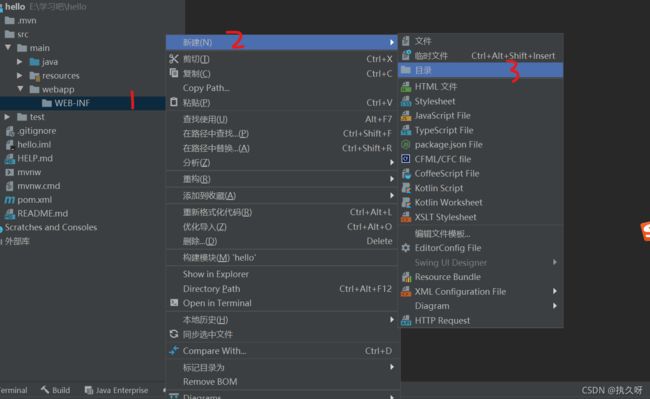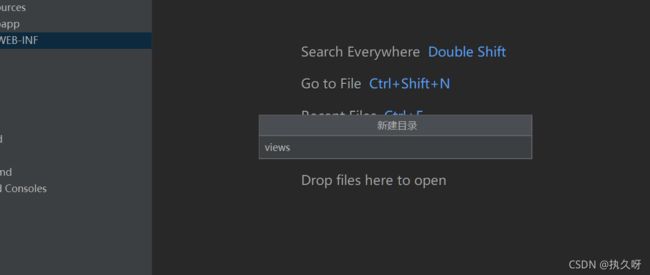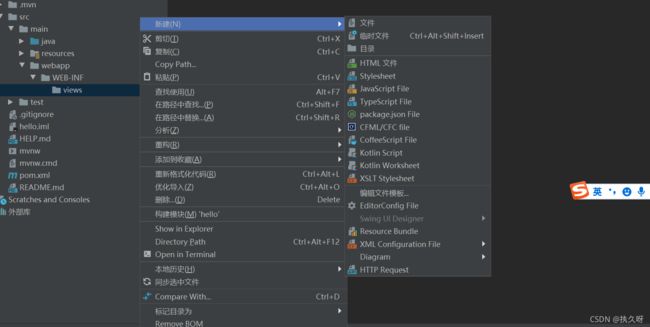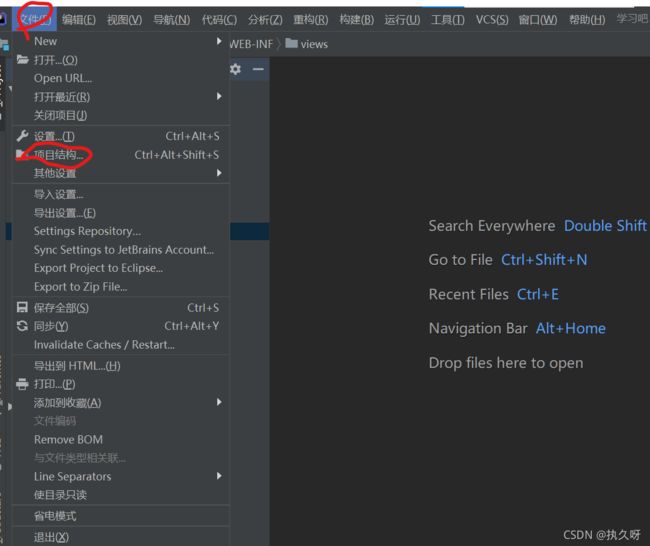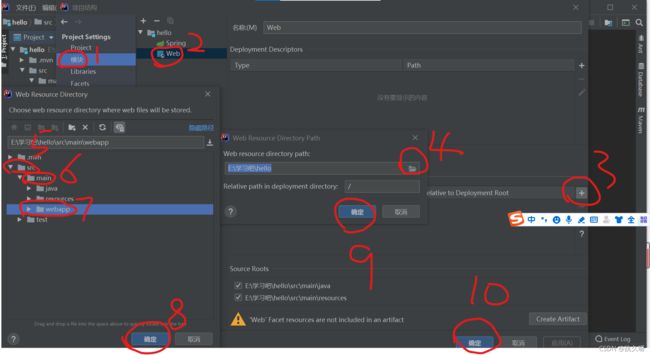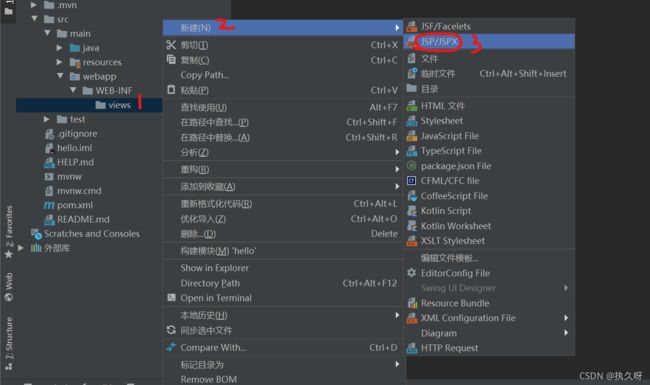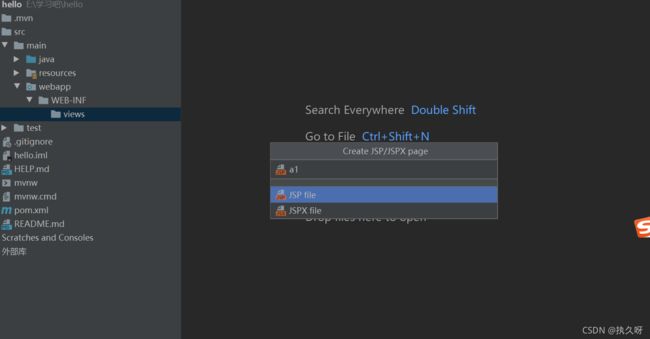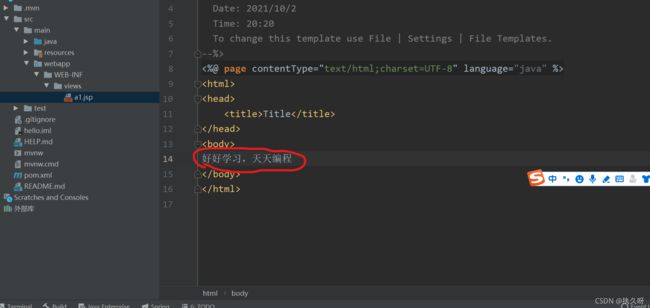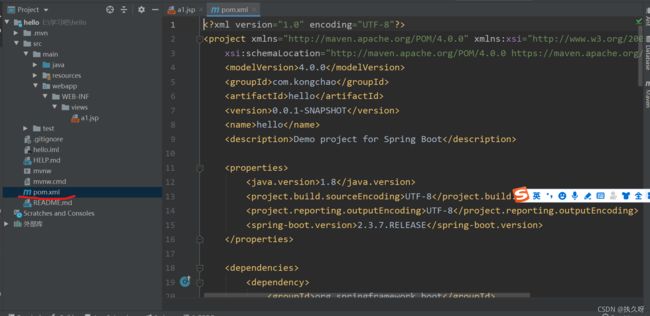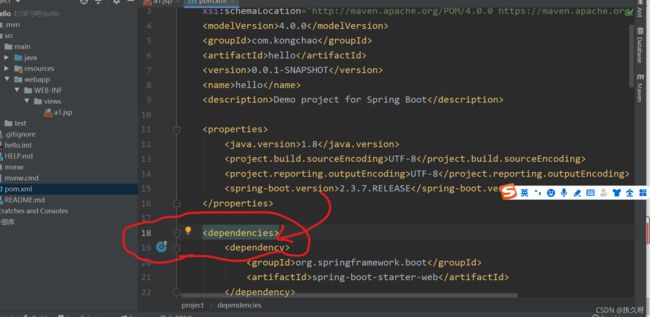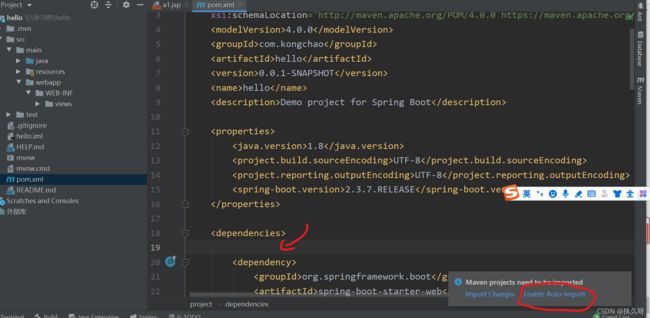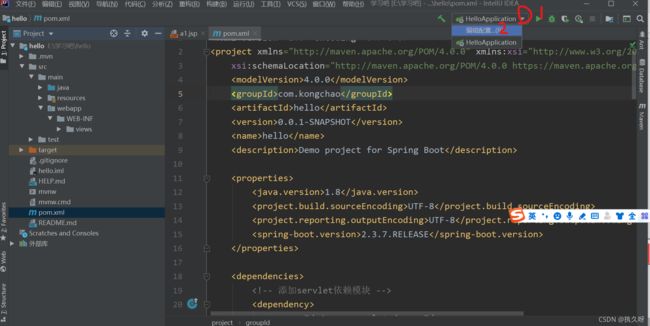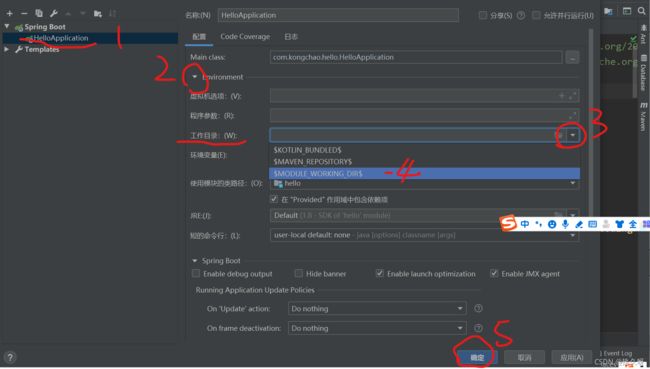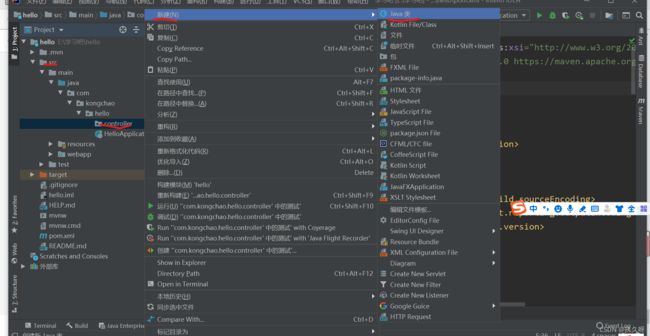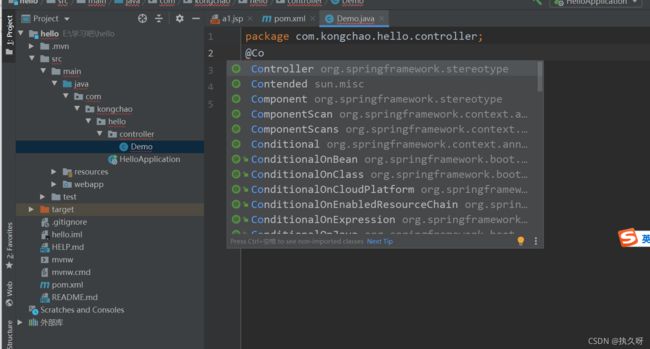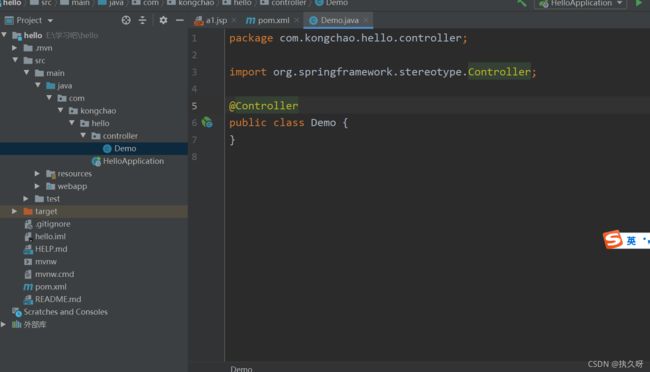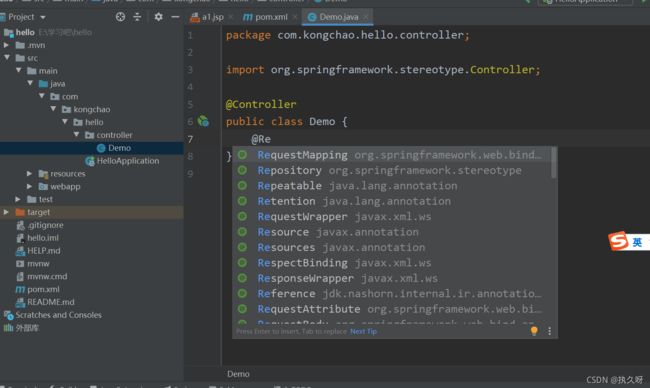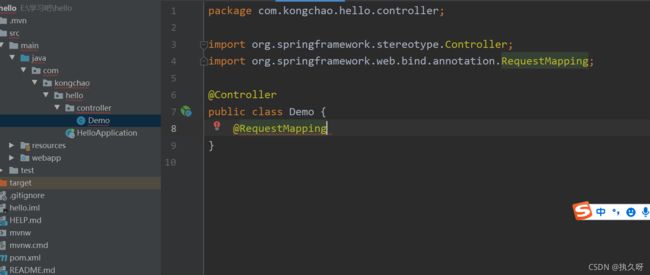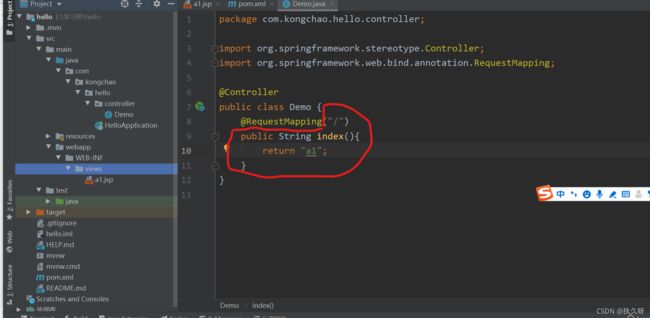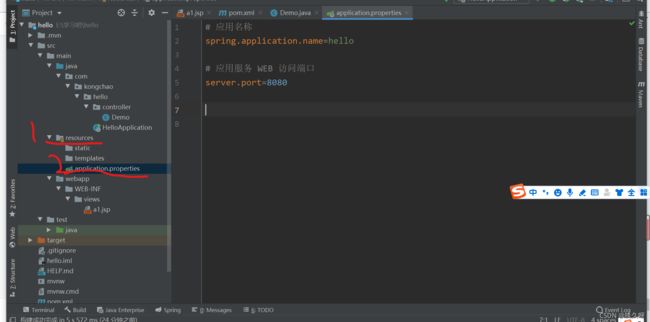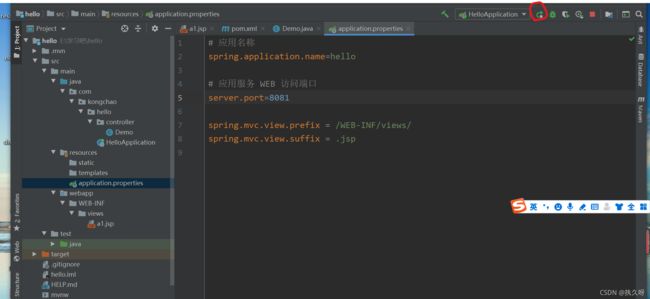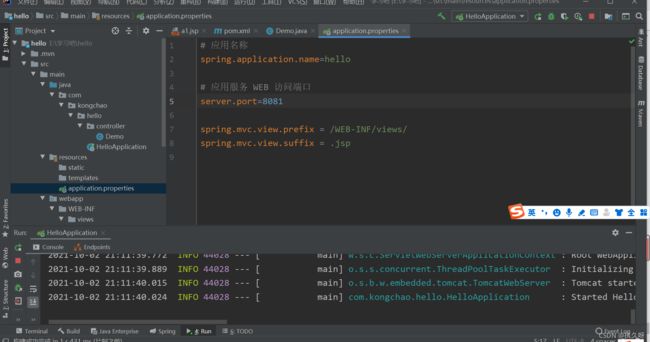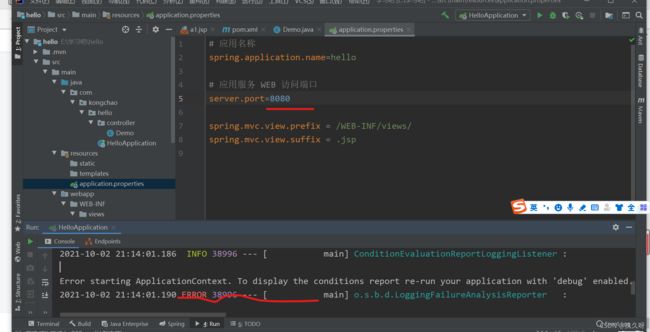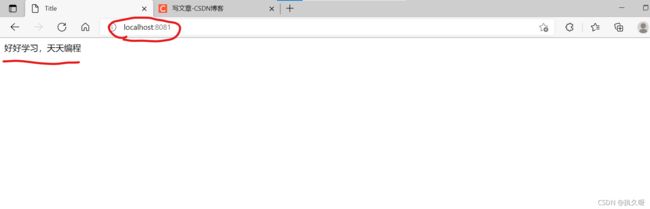第三篇:❤三种方式俯瞰后端数据接收❤(建议收藏)
第二篇:玩转web表单网页快速开发(❤建议收藏❤)
一、前言
提前学习web的有关知识,那我们来认识这个神乎怪哉的东西。
我的idea是中文版的,不过区别不大。
第一步:首先创建一个新项目,按照图示
第二步:起个任意名字,然后图示
第三步:这个你在项目里创建新项目的时候会弹出,弹出建议点新窗口
第四步:按照图示点击即可
第五步:注意圈起来的要一样
第六步:这两个名字任意的
第七步:按图示操作即可
第八步:直接点完成即可
第九步:如图
第十步:依次点击hello左边的小三角,然后点src的小三角,依次点开所有看到的小三角,找到
你刚才创建的模块名,这里我创建的是hello
第11步:右键点击hello,鼠标移动到新建那里,出现好多,点击左键单击包即可
第12步:hello前面的都是自己生成的,我们只需要加个controller即可
建好包之后我们就要进行环境配置,idea本身不支持jsp的,但是我们为了学习其中的原理性
的东西,从简单的jsp里面学到我们后续需要的一些原理性的东西,因此我们需要使用jsp,
所以我们需要学一门jsp语言。idea本身不支持这门语言,因此我们要想使用jsp,就必须导入
依赖。
第13步:在main中右键如图依次
第14步:输入webapp后点回车即可
第15步:在webapp下按照如图所示操作即可
第16步:在这目录下输入WEB-INF回车即可
第17步:继续在新建出来的WEB-INF右键后按图示即可
第18步:输入views回车即可
在views下没有我们想要的jsp文件,这说明我们还没有导入依赖,在导入依赖之前
我们要先确定根目录在哪里
第19步:要知道根目录在哪只需点击文件如图,单击项目结构即可
第20步:如图,你们不必慌,只需要按照我标的序号来点击即可
把这个设置成根目录后,我们就可以把jsp文件全部放在里面,并且可以调用他了。
第21步:完成上面那步之后,就会有在views下就会jsp文件了,单击即可,如图
第22步:随便起个名,我起的叫a1,回车即可
第23步:我画红圈圈起来的是随便写的,内容没有任何要求,这是后面再页面会显示出来的
第24步:做完上面那步之后,双击划红线的部分,就会出现右边的东西,是什么不重要
第25步:就要导入jsp的依赖了只需把这代码段全部的复制进去如图所示即可
javax.servlet
javax.servlet-api
javax.servlet
jstl
org.springframework.boot
spring-boot-starter-tomcat
org.apache.tomcat.embed
tomcat-embed-jasper
将上面那段代码复制下面到图示的位置,这两个单词之间,一般是第18-19行
第26步:你在这两个单词之间按ctrl+v复制时,会出现右下角的两个,此时,我们只需选右边
画圈圈的,自动导入更方便快捷
第27步:复制完成之后,按图示点击编辑配置即可
第28步:按图示点击即可
在工作目录下选择第三个,说明这个文件夹是一个模块,从其中也可以看出有一个模块
的英文单词。
第29步:依次从src下一直点开左边的小三角形,知道找到conterller后,右击,如图,
创建一个Demo类
第30步:输入@Con回车就会自动补全包名之类的
补全之后如图:
这个controller就相当于一个控制器,控制器是所有程序开始都要经过这个控制器,控制器
是进行数据的处理和接受。
第31步:在图示位置输入@Re回车(回车自动会补全)即可
补全之后如图所示:
第32步:按着图补全剩下的即可。
其中@RequestMapping表示从哪里来,而("/")表示从当前目录来,return "a1",这个要和
你之前起的jsp要一致。
第33步:按图所示,单击第二步即可出现右边的内容
第34步:在右边的内容把下面代码段的复制到里面即可
spring.mvc.view.prefix = /WEB-INF/views/ spring.mvc.view.suffix = .jsp
复制完成如图所示:
第35步:单击如图所示的,运行即可
运行之后会看到如图,说明运行成功了
有时候我们会出现图示这种情况:
不要慌,这种情况是接口被占用,说白了就是你前面用了但是没关掉就会照成这种情况,
解决起来也是十分的容易,只需要把8080,该为其他数字即可(任意)
第36步:我们只需在百度上搜索localhost:8081,如图
就会出现我们之前输入的语句了
好了,web快速开发已经讲解完毕了
后续篇幅:
第三篇:❤三种方式俯瞰后端数据接收❤(建议收藏)
第二篇:玩转web表单网页快速开发(❤建议收藏❤)
到此这篇关于JavaScript web网页入门级开发详解的文章就介绍到这了,更多相关JavaScript web 网页内容请搜索脚本之家以前的文章或继续浏览下面的相关文章希望大家以后多多支持脚本之家!